操作场景
将容器服务集群中的应用托管至 TSF 后,可以在 TSF 控制台上对应用进行管理,包括部署新版本的应用、扩缩容、停止、重启和查看配置等,此外也可以通过编辑 YAML 更新部署组。
操作步骤
说明:
当 Consul 故障时,禁止用户重新部署发布相关操作,减少故障的扩大范围,待故障修复后,可以重新进行操作。具体受限制的操作包含:应用扩容、启动应用、停止应用、重启应用、下线实例。
创建应用
部署应用
已部署过的应用,可以在应用部署的部署组列表菜单,选择更新部署来升级应用版本。
删除应用
注意
删除应用会同时删除应用关联的程序包。
当应用下有部署组时,无法执行删除操作,需要先删除所有部署组后才能删除应用。
1. 登录 腾讯微服务平台控制台,在应用管理页面的操作列,单击删除。
2. 在确认弹框中,单击确认完成删除。
删除部署组
注意:
部署组删除后将不再对外提供服务。
1. 登录 腾讯微服务平台控制台,在应用管理页面,单击目标应用的“ID”,进入应用详情页,左侧导航栏选择应用部署,进入部署组列表页。
2. 在部署组列表页面,单击目标部署组操作列的更多 > 删除。
3. 弹出提示页面,单击确定删除部署组。
应用扩缩
1. 登录 腾讯微服务平台控制台,在应用管理页面,单击目标应用的 “ID”,进入应用详情页。
2. 左侧导航栏选择应用部署,进入部署组列表页面,单击目标部署组操作列的更多 > 应用扩缩。
3. 选择扩缩的实例数量后,检测是否有足够的资源。若资源充足,则单击提交。若集群内主机资源不足以创建实例,则请先在集群内导入云主机,详情参见 集群管理。
注意:
该检测仅适用不包含超级节点的TKE集群,若 TKE 集群中添加了超级节点,可通过弹性集群进行灵活伸缩。
停止应用
应用停止后,将不再对外提供服务。
1. 登录 腾讯微服务平台控制台,在应用管理页面,单击目标应用的 “ID”,进入应用详情页。
2. 左侧导航栏选择应用部署,进入部署组列表页面,单击目标部署组操作列的更多 > 停止应用。
3. 弹出提示页面,单击确定停止应用。
启动应用
应用停止后,您可以启动应用,应用将重新对外提供服务。
1. 登录 腾讯微服务平台控制台,在应用管理页面,单击目标应用的 “ID”,进入应用详情页。
2. 左侧导航栏选择应用部署,进入部署组列表页面,单击目标部署组操作列的更多 > 启动应用。
3. 弹出提示页面,单击确定启动应用。
重启应用
1. 登录 腾讯微服务平台控制台,在应用管理页面,单击目标应用的 “ID”,进入应用详情页。
2. 左侧导航栏选择应用部署,进入部署组列表页面,单击目标部署组操作列的更多 > 重启应用。
3. 修改启动参数后,单击保存并重启后重启应用。
通过直接编辑 YAML 更新部署组
容器部署组对应的 Kubernetes 里面的
Deployment 和 Service对象,如果您希望直接修改 YAML 实现更能灵活地配置,可以按照下述步骤操作:1. 登录 腾讯微服务平台控制台,在应用管理页面,单击目标应用的 “ID”,进入应用详情页。
2. 左侧导航栏选择应用部署,进入部署组列表页面,单击部署组 ID 进入详情页。
3. 单击右上角查看YAML,显示
Deployment 和 Service 的 YAML。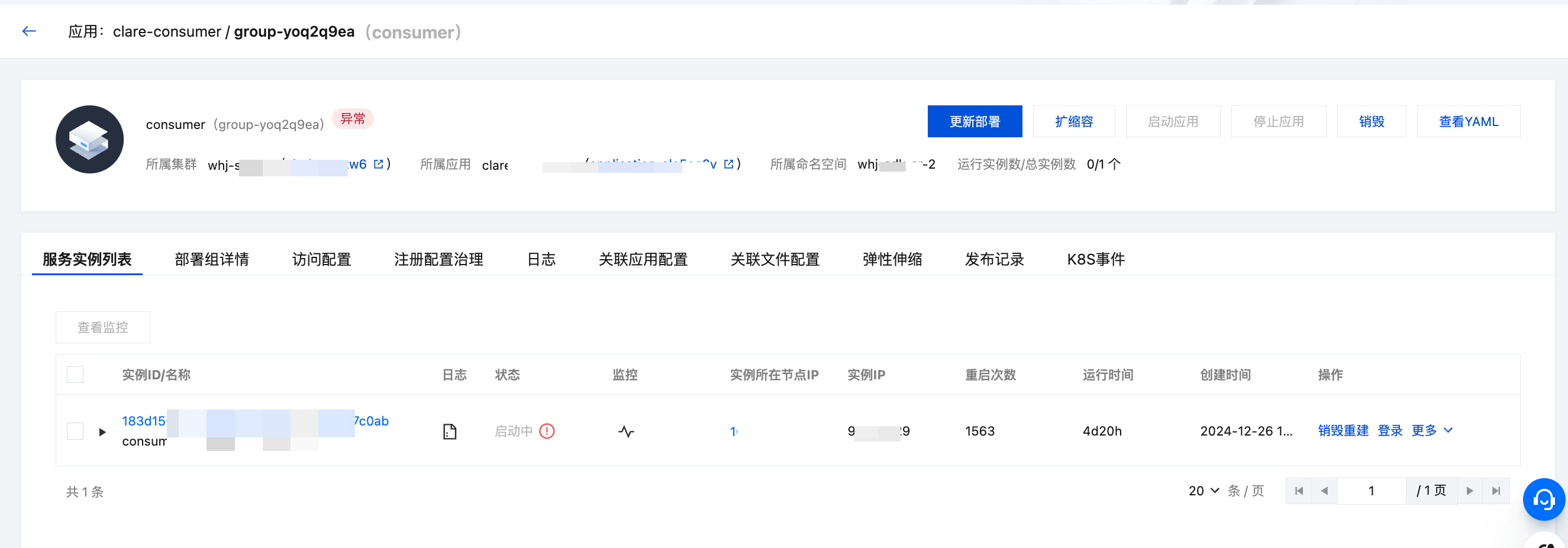
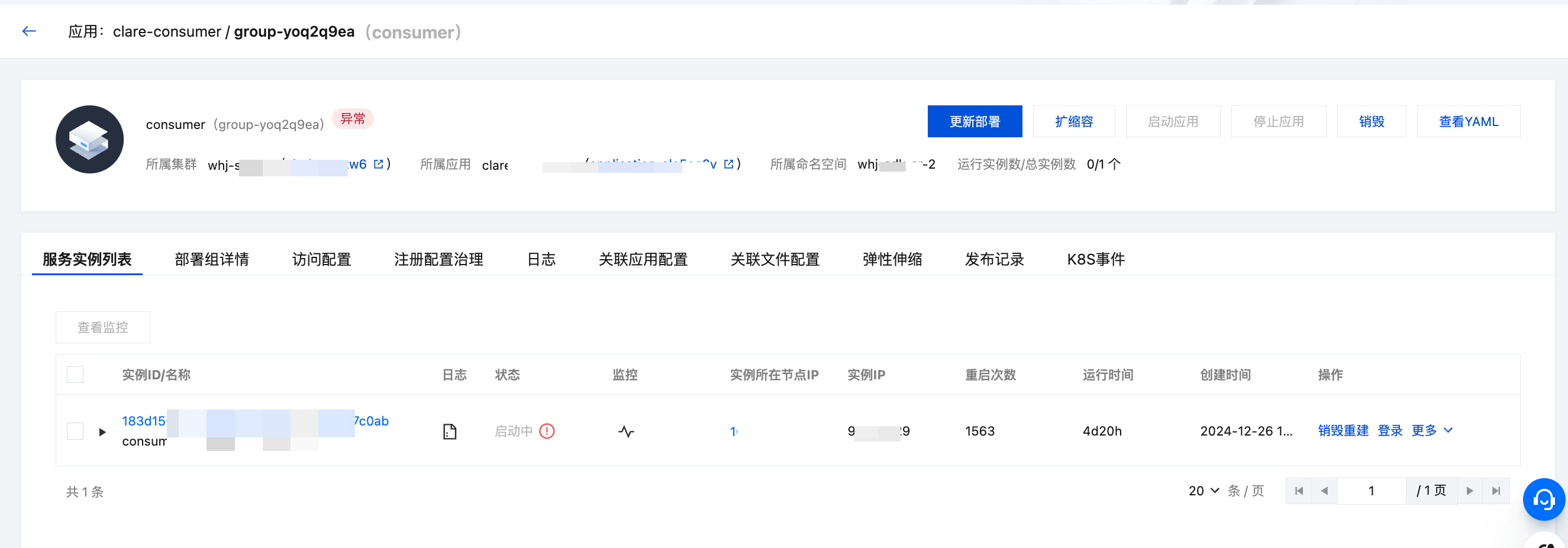
4. 单击编辑按钮,进入 YAML 编辑页面,编辑 YAML。
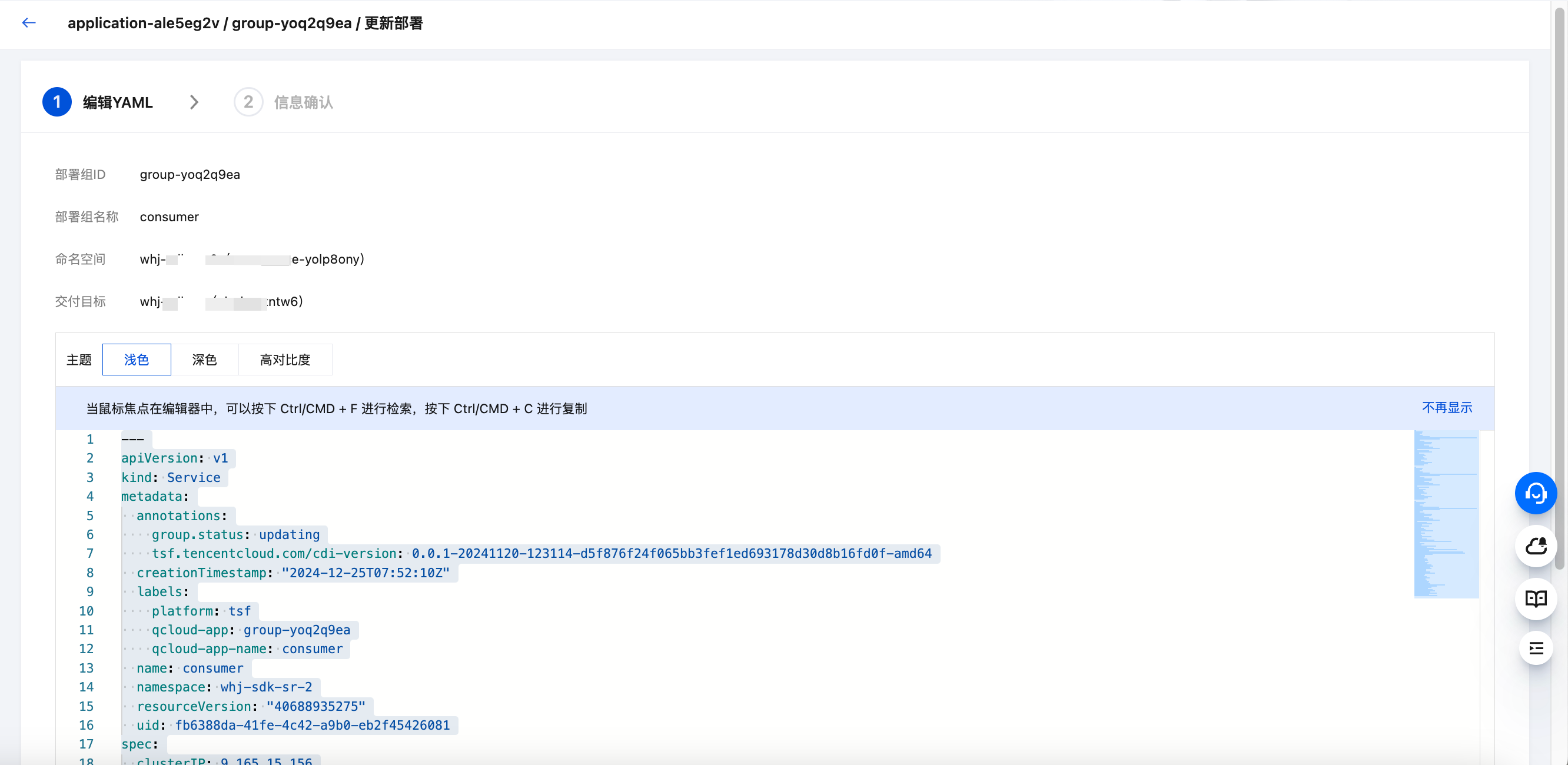
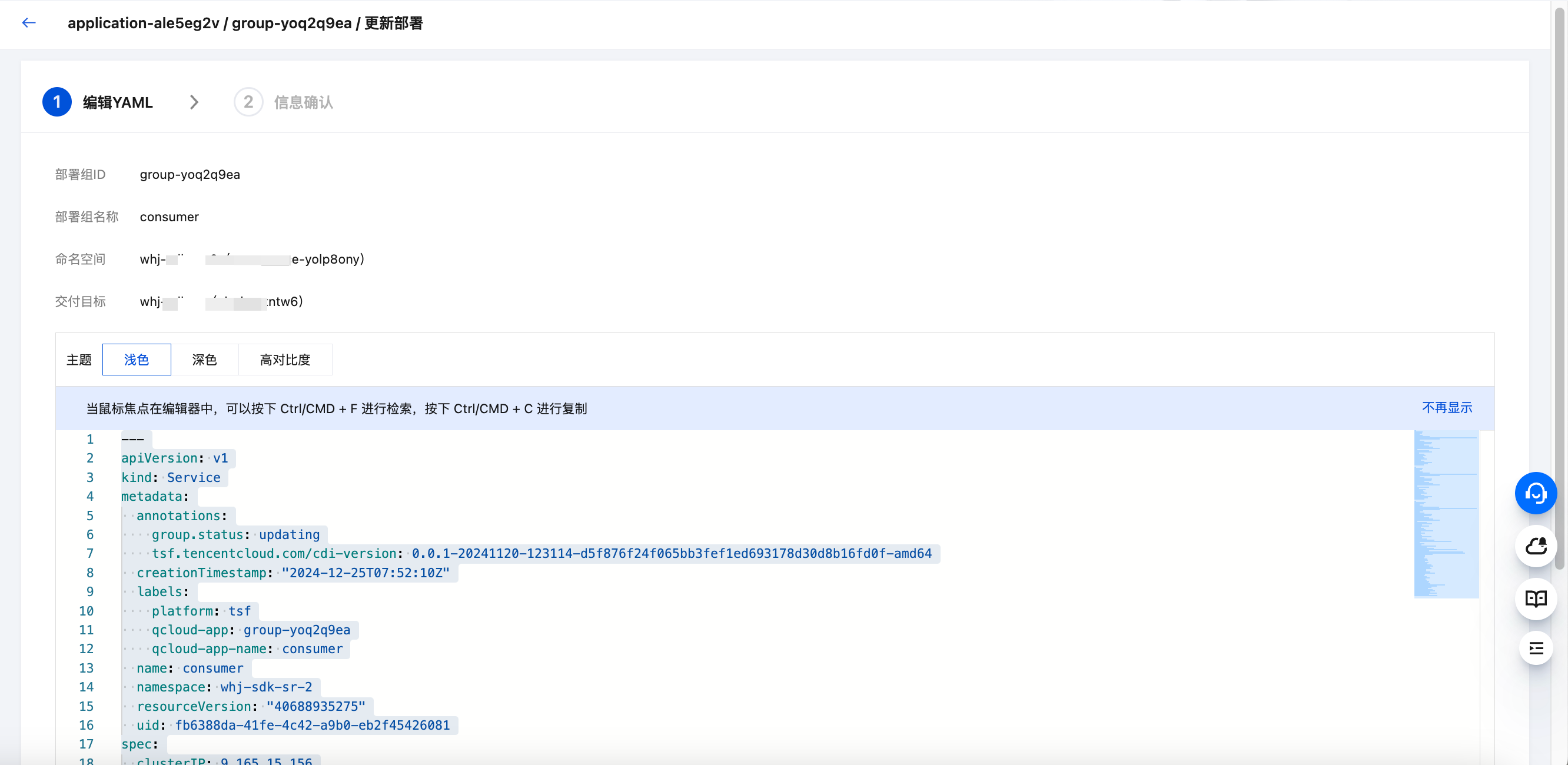
5. 单击部署按钮,容器部署组会以更新后的 YAML 进行重新部署。
关联应用配置
1. 登录 腾讯微服务平台控制台,在应用管理页面,单击目标应用的 “ID”,进入应用详情页。
2. 左侧导航栏选择应用部署,进入部署组列表页面,单击部署组 ID 进入部署组详情页。
3. 在菜单栏选择关联应用配置,单击新增关联应用配置,填写配置信息。
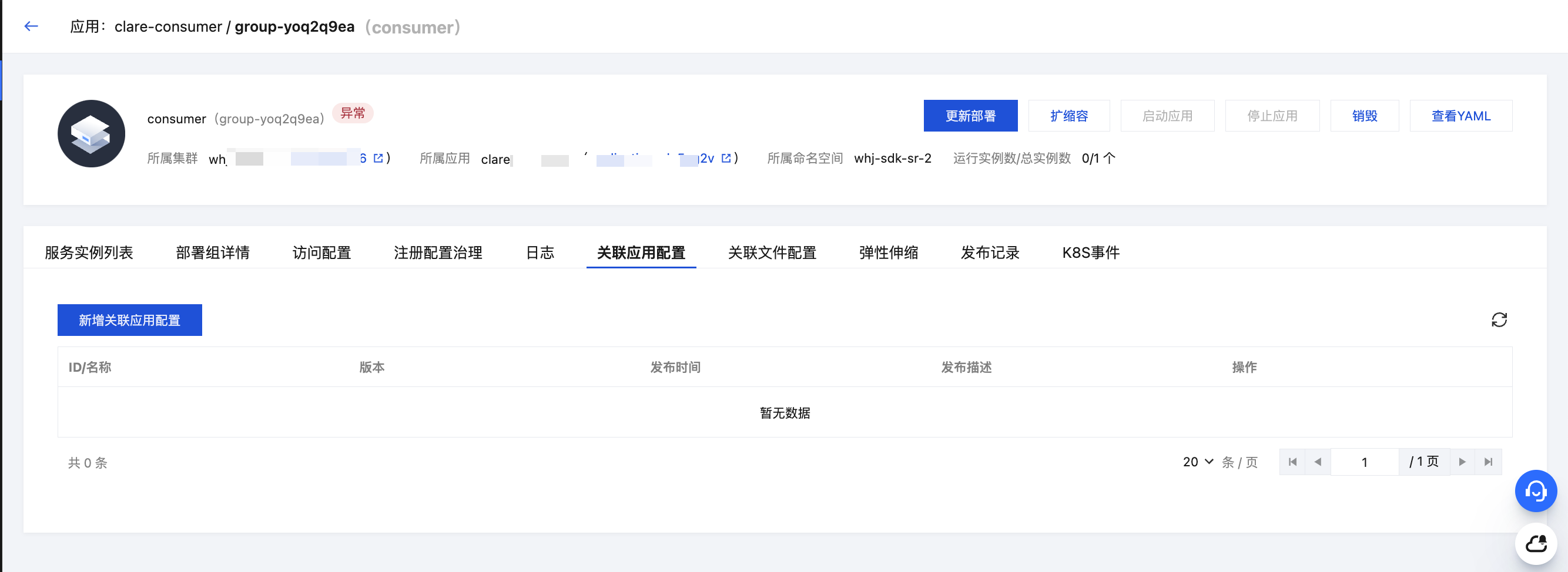
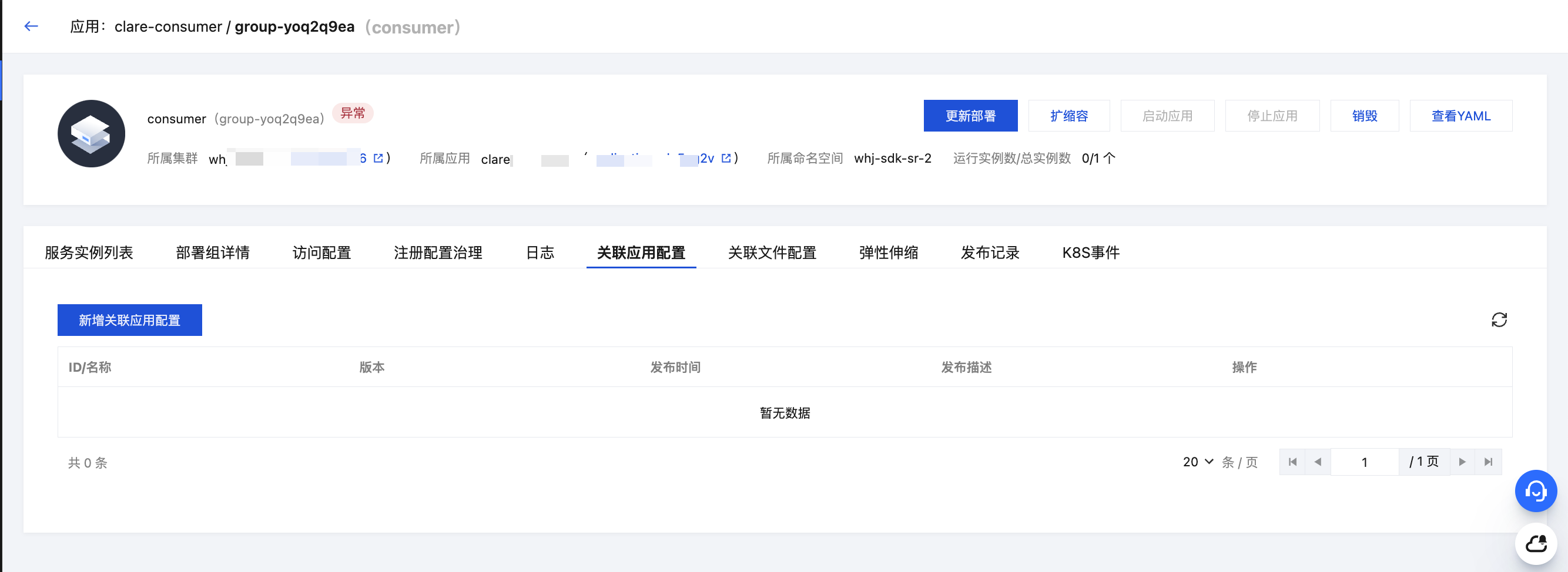
配置项:选择配置项目,如果现有的文件配置项不合适,您可以单击新建应用配置项重新创建。
版本:选择配置项版本。
配置内容:按照 YAML 格式。YAML 格式规范参见 YAML 格式介绍。
发布描述:选填, 200字符内。
4. 单击确定,完成新增关联应用配置。
关联文件配置
1. 登录 腾讯微服务平台控制台,在应用管理页面,单击目标应用的 “ID”,进入应用详情页。
2. 左侧导航栏选择应用部署,进入部署组列表页面,单击部署组 ID 进入部署组详情页。
3. 在菜单栏选择关联文件配置,单击新增关联文件配置,填写配置信息。
配置项:选择配置项目,如果现有的文件配置项不合适,您可以单击新建文件配置项重新创建。
版本:选择配置项版本。
配置内容:按照 YAML 格式。YAML 格式规范参见 YAML 格式介绍。
发布描述:选填, 200字符内。
4. 单击确定,完成新增关联文件配置。
通过 Webshell 登录容器
1. 登录 腾讯微服务平台控制台,在应用管理页面,单击目标应用的 “ID”,进入应用详情页。
2. 左侧导航栏选择应用部署,进入部署组列表页面,单击部署组 ID 进入部署组详情页。
3. 选择服务实例列表,选择需要登录的实例。
4. 单击操作栏的登录通过 Webshell 登录容器。
登录后界面如下:

